Iklan
Aplikasi olahpesan seluler seperti WhatsApp, Viber, Kik Messenger, Kakao Talk, Line, dan BlackBerry Messenger, yang baru-baru ini diluncurkan di Android & iOS, BBM Akhirnya Diluncurkan Di Android & iOS; Tapi Ada Saluran TungguTerakhir kali BlackBerry mengatakan bahwa BBM (BlackBerry Messenger) dirilis di Android dan iOS, ternyata tidak berguna. Yah, penantian akhirnya berakhir. Baca lebih banyak semua kemarahan hari ini. Yang mana yang populer tergantung pada negara tempat Anda tinggal, tetapi kebanyakan dari mereka memiliki satu kesamaan: Mereka tidak berjalan di Windows. Tidak ada antarmuka web, tidak ada aplikasi desktop Windows, bahkan tidak a Aplikasi Windows 8 Apa Aplikasi Terbaik Untuk Memulai Dengan Windows 8? Baca lebih banyak . Tapi Anda bisa menggunakannya di komputer.
Jika Anda beruntung, layanan pilihan Anda akan menawarkan solusi Windows - seperti aplikasi desktop Viber - tetapi kebanyakan tidak. Untuk menyiasatinya, kami akan menggunakan trik yang memungkinkan kami menjalankan versi Android dari aplikasi ini di Windows. Sebagai bonus, menjalankan versi Android memberi kita antarmuka yang dioptimalkan untuk sentuhan, sehingga aplikasi ini akan lebih nyaman dengan perangkat Windows 8 yang mendukung sentuhan.
BlueStacks adalah emulator Android. Singkatnya, itu cara terbaik untuk menjalankan aplikasi Android di Windows BlueStacks Memungkinkan Anda Mengalami Android Dari KomputerKembali pada bulan Januari, BlueStacks diperkenalkan kepada pembaca MUO dalam sebuah artikel yang memberikan alternatif yang mirip dengan perangkat lunak emulasi. Sejak itu, pengembangan BlueStacks telah berkembang sedemikian rupa, menurut pendapat saya, ... Baca lebih banyak ; lain solusi untuk menjalankan aplikasi Android di Windows 3 Cara untuk Menjalankan Aplikasi Android di WindowsIngin tahu bagaimana menjalankan aplikasi Android pada PC Windows? Berikut adalah metode terbaik untuk mendapatkan aplikasi Android di komputer Anda. Baca lebih banyak sama sekali tidak baik.
Anda akan perhatikan bahwa kami menggunakan aplikasi Android di sini, bukan aplikasi iPhone. Itu karena keterbukaan Android memungkinkan untuk meniru aplikasi Android di Windows, sedangkan tidak ada solusi yang bersaing yang memungkinkan Anda untuk menjalankan aplikasi iPhone atau iPad di Windows.
Pertama, unduh BlueStacks dan instal di PC Windows Anda. BlueStacks tersedia untuk Mac, tetapi kami tidak mengujinya di sana.
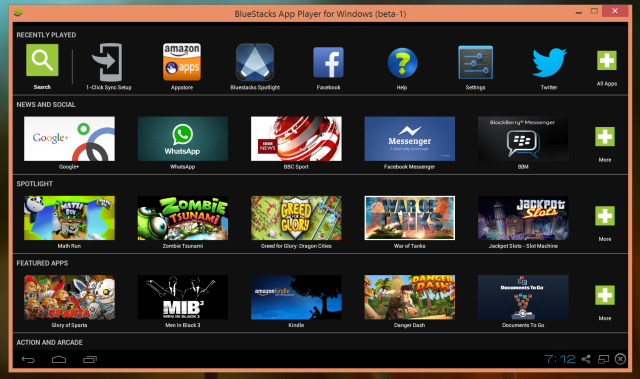
Klik (atau ketuk, jika PC Windows Anda memiliki layar sentuh) ikon Cari di sudut kiri atas layar pemutar aplikasi BlueStacks. Cari aplikasi perpesanan seluler yang ingin Anda gunakan.
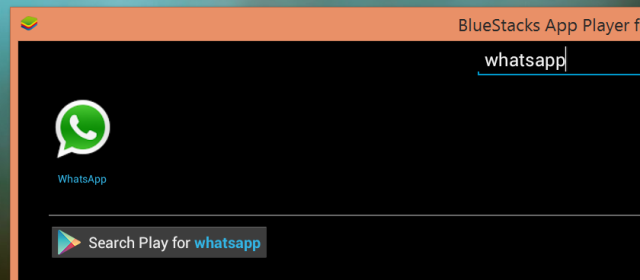
Ketuk ikon aplikasi dan BlueStacks akan meminta Anda untuk mengatur akun Google sebelum Anda dapat mulai menginstal aplikasi. Anda harus masuk dengan akun Google yang ada atau membuat yang baru, sehingga BlueStacks dapat mengakses Google Play dan mendapatkan aplikasi dari sana. Anda kemudian harus menautkan BlueStacks dengan akun Google Anda sehingga dapat mengunduh aplikasi ke perangkat Anda. Jika Anda lebih suka tidak menggunakan akun Google utama Anda, Anda dapat membuat yang baru dari dalam BlueStacks.
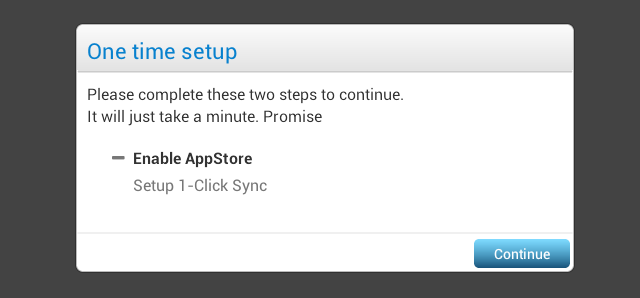
Instal Aplikasi Pesan Seluler Anda
Setelah menyiapkan akun, Anda dapat memasang aplikasi dari Google Play di BlueStacks. Ini berfungsi seperti halnya pada ponsel dan tablet Android. Klik tombol Install dan BlueStacks akan mengunduhnya ke komputer Anda.
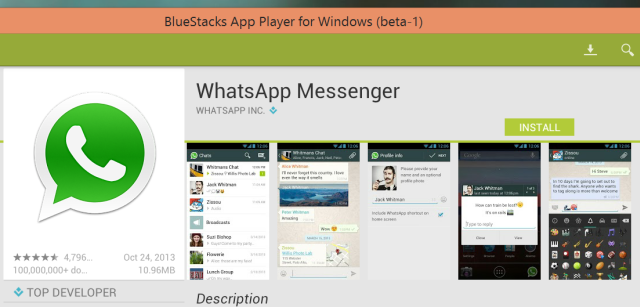
Saat aplikasi pilihan Anda selesai dipasang, klik tombol Rumah berbentuk rumah di bagian bawah jendela pemutar aplikasi BlueStacks. Anda akan menemukan aplikasi Anda yang baru diinstal di bagian atas jendela - jika Anda tidak melihatnya, klik tombol Semua Aplikasi di sisi kanan jendela.
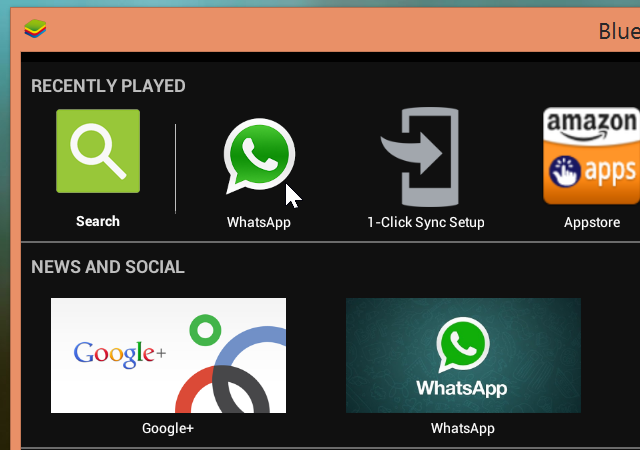
Siapkan Aplikasi Pesan Seluler Anda
Anda sekarang harus melalui proses pengaturan normal untuk mengatur aplikasi perpesanan seluler Anda. Kami akan menggunakan WhatsApp sebagai contoh, tetapi prosesnya harus serupa dengan aplikasi lain.
Pertama, masukkan nomor telepon Anda ke dalam aplikasi WhatsApp dan lanjutkan. Jika Anda tidak memiliki nomor ponsel, Anda bahkan bisa memasukkan nomor telepon rumah di sini.
WhatsApp berpikir itu berjalan di ponsel Anda, jadi itu akan menunggu lima menit hingga pesan SMS tiba. Anda tidak dapat melewati bagian ini; Anda hanya perlu menunggu lima menit.
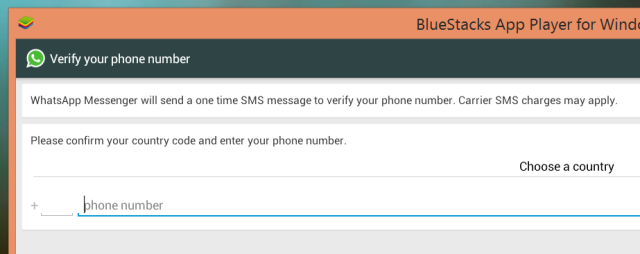
Setelah lima menit, WhatsApp akan menawarkan untuk memanggil nomor yang Anda masukkan dan memberi Anda kode verifikasi. Beri tahu WhatsApp untuk menghubungi Anda, jawab teleponnya, dan masukkan kode yang diberitahukan WhatsApp kepada Anda. Ini memungkinkan WhatsApp untuk mengkonfirmasi bahwa Anda benar-benar mengendalikan nomor telepon.
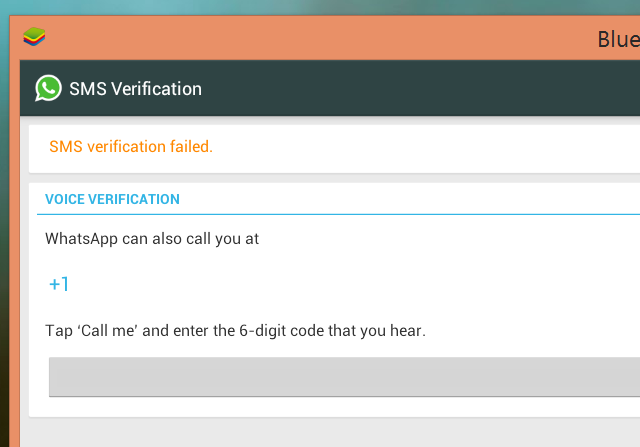
Setelah selesai, Anda akan dapat menggunakan WhatsApp secara normal dari PC Windows atau Mac Anda. Perhatikan bahwa WhatsApp tidak pernah dirancang untuk berjalan di PC, jadi Anda mungkin mengalami masalah jika Anda menjalankan WhatsApp pada dua perangkat yang berbeda secara bersamaan. Jika Anda hanya menjalankan WhatsApp di PC, Anda seharusnya baik-baik saja. WhatsApp menjadi sekadar program lain yang dapat Anda jalankan di desktop Windows atau Mac Anda, meskipun itu akan tetap terbatas pada jendela pemutar aplikasi BlueStacks Anda.
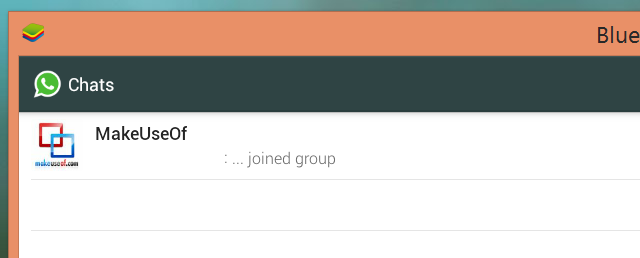
Menginstal Lebih Banyak Aplikasi Seluler
Anda dapat memasang sebanyak mungkin aplikasi perpesanan seluler, jika Anda perlu menggunakan lebih dari satu. Semuanya akan dijalankan di dalam jendela pemutar aplikasi BlueStacks.
BlueStacks akan memungkinkan Anda untuk menjalankan aplikasi Android lainnya di Windows, sehingga Anda dapat menggunakannya untuk menjalankan aplikasi Android yang mendukung sentuhan yang tidak tersedia untuk tablet Windows 8 atau memainkan game Android di PC Anda.
Terima kasih kepada komunitas MakeUseOf Answers untuk menginspirasi artikel ini! Jika Anda mencoba ini, tinggalkan komentar dan beri tahu kami seberapa baik kerjanya dengan aplikasi perpesanan seluler lainnya. Kami hanya menguji proses ini dengan WhatsApp.
Kredit Gambar: Foxtongue di Flickr
Chris Hoffman adalah blogger teknologi dan pencandu teknologi serba bisa yang tinggal di Eugene, Oregon.


